steam截屏热键怎么换 Steam游戏截图快捷键怎么修改
日期: 来源:龙城安卓网
Steam是一个非常受欢迎的游戏平台,许多玩家在游戏中经常使用截屏功能来记录自己的游戏成就或者美丽的游戏画面,有些玩家可能对Steam默认的截屏热键不太习惯,希望能够自定义修改。如何更改Steam游戏截图的快捷键呢?在本文中我们将介绍如何修改Steam截屏热键,以便玩家们能够更方便地进行游戏截图。
Steam游戏截图快捷键怎么修改
方法如下:
1.先简单说,如果你没修改过。就是你在游戏中直接按F12就可以截图了,下面教大家怎么修改截图功能键,启动steam PC客户端,如下图所示
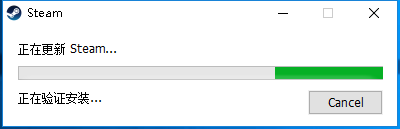
2.输入你的steam账号和密码登陆,如下图所示
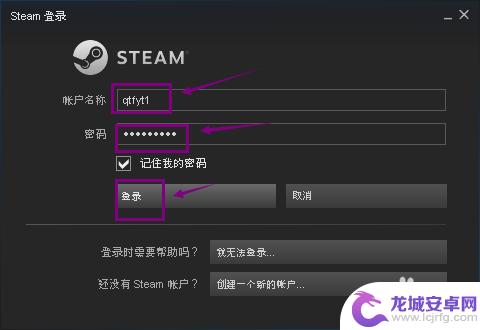
3.进入主页单击左上角的steam。如下图所示
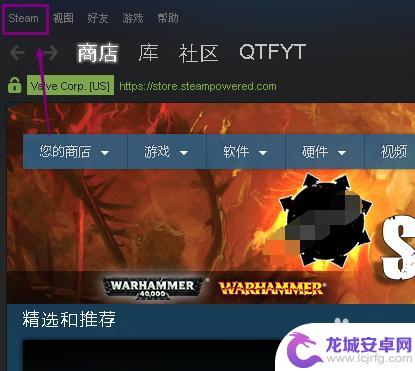
4.在steam菜单选择设置进入,如下图所示
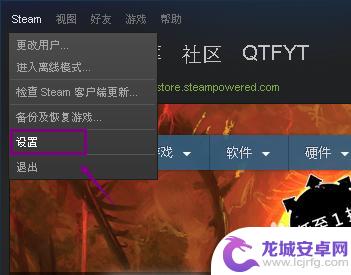
5.进入设置界面,点击左侧的游戏中选项卡,如下图所示
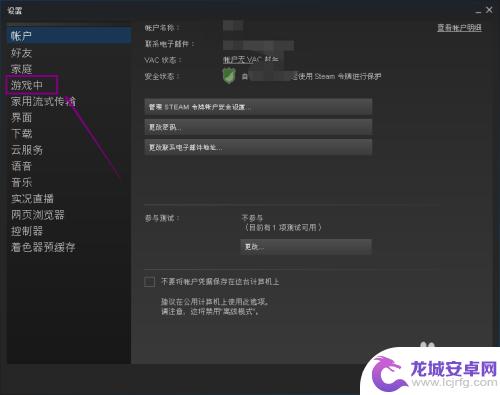
6.在游戏中,右侧可见游戏快捷键是F12,鼠标点击F12再按你想设定的键位即可更改,点击截图存档文件夹,如下图所示
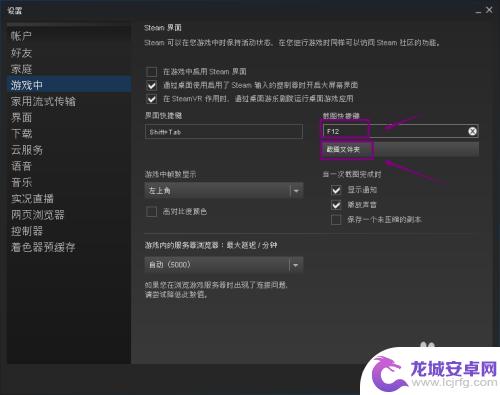
7.我们可以自定义截图存档文件夹,如下图所示
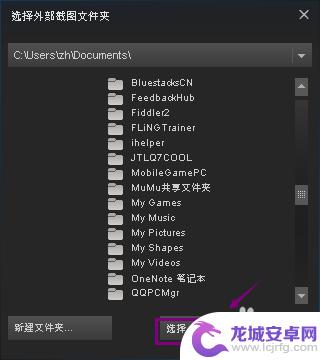
如上所述,这是关于如何更改Steam截图快捷键的详细介绍。如果这对更多的朋友有所帮助,那将是我们继续提供精彩游戏内容更新的动力!












